Bagaimana jika Bluetooth rusak di Win 10?
Diterbitkan: 2018-02-05'Kita tidak bisa memperbaiki semua masalah tapi kita harus memperbaiki yang kita bisa'
Bono
Meskipun ironis kedengarannya, beberapa kerugian membuat kita bingung apa yang harus dilakukan selanjutnya. Katakanlah Bluetooth Windows 10 Anda menghilang – apakah kesulitan seperti ini akan membuat Anda frustrasi? Yah, kami kira begitu. Namun masalah ini bukan masalah besar: Anda dapat dengan mudah memperbaiki masalah Bluetooth berkat solusi cepat dan sederhana di bawah ini.
Di sini 10 tip teratas kami tentang cara memperbaiki koneksi Bluetooth Anda yang rusak:
- Periksa Perangkat Keras Anda
- Matikan Mode Pesawat
- Kelola Perangkat Bluetooth
- Izinkan Perangkat Bluetooth Terhubung ke Komputer Ini
- Putuskan dan Sambungkan Kembali Perangkat Bluetooth Anda
- Periksa Layanan Bluetooth
- Jalankan Pemecah Masalah Bluetooth
- Perbaiki Masalah Driver Anda
- Pindai PC Anda Untuk Malware
- Lakukan Pemulihan Sistem
Kerjakan saja cara Anda untuk menemukan metode terbaik untuk Anda:
1. Periksa Perangkat Keras Anda
Jika koneksi Bluetooth Anda hilang di Windows 10, pastikan itu bukan masalah perangkat keras. Untuk melakukannya, periksa apakah fitur Bluetooth pada perangkat Anda diaktifkan. Jika ya, uji perangkat Anda di PC Win 10 lain – tentu saja, perangkat keras yang rusak tidak akan berfungsi di mana pun. Selain itu, jika Anda dan perangkat Anda kembali jauh, Anda mungkin perlu memperbarui firmware-nya agar dapat terhubung ke komputer Anda.
2. Matikan Mode Pesawat
Merasa sedikit jet-lag? Sudahlah, lebih baik kamu istirahat. Omong-omong, ingatlah untuk menonaktifkan Mode Pesawat di laptop Anda – jika tidak, Anda tidak akan dapat menggunakan Bluetooth Anda.
Untuk menonaktifkan Mode Pesawat, ikuti cara ini:
- Mulai -> Pengaturan -> Jaringan & Internet -> Mode Pesawat -> Matikan opsi
- Perangkat nirkabel -> Bluetooth -> Aktifkan
3. Kelola Perangkat Bluetooth
Langkah selanjutnya adalah memastikan PC Anda dapat ditemukan oleh perangkat Bluetooth.
Untuk mengaktifkan opsi ini, buka:
- Mulai -> Pengaturan -> Perangkat
- Bluetooth -> Kelola perangkat Bluetooth -> Alihkan opsi Bluetooth untuk menyalakannya
4. Izinkan Perangkat Bluetooth Terhubung ke Komputer Ini
Ingatlah bahwa tidak ada perangkat Bluetooth yang dapat terhubung ke PC Anda sampai Anda memberikan izin.
Inilah cara Anda dapat melakukannya:
- Mulai -> Panel Kontrol -> Perangkat Keras dan Suara -> Perangkat Bluetooth
- Opsi -> Centang kotak di sebelah "Izinkan perangkat Bluetooth untuk terhubung ke komputer ini"
5. Putuskan dan Hubungkan Kembali Perangkat Bluetooth Anda
Beberapa perbaikan Bluetooth sebenarnya sangat mudah. Misalnya, jika PC Anda merasa tidak mungkin untuk mendeteksi perangkat nirkabel Anda, hapus dan tambahkan kembali.
Ikuti saja langkah-langkah ini:
- Mulai -> Pengaturan -> Perangkat -> Bluetooth & Perangkat Lain -> Klik pada perangkat Anda yang bermasalah -> Pilih opsi Hapus perangkat
- Sambungkan kembali perangkat ke laptop Anda
Trik sederhana ini dapat mengembalikan koneksi Bluetooth Anda.
6. Periksa Layanan Bluetooth
Jika Bluetooth Anda terus diputar di Windows 10, kami sarankan Anda untuk melihat lebih dekat pada layanan Bluetooth Anda – ada kemungkinan besar mereka berada di balik semua ini.
Untuk memeriksa layanan Bluetooth di Win 10, lakukan hal berikut:
- Tombol logo Windows + R -> Ketik 'services.msc' (tanpa tanda kutip) ke dalam kotak Run -> OK
- Cari layanan Bluetooth (mis. Layanan Dukungan Bluetooth, Layanan Bebas Genggam Bluetooth)
- Jika salah satunya dinonaktifkan, klik kanan padanya -> Mulai
- Jika layanan Bluetooth Anda berjalan, klik kanan pada mereka -> Pilih opsi Mulai Ulang
- Klik dua kali pada Layanan Dukungan Bluetooth -> Properties -> General -> Startup type -> Automatic -> Apply -> OK
- Ulangi langkah 5 untuk semua layanan terkait Bluetooth dalam daftar
Lihat apakah Bluetooth Anda berfungsi sekarang.
7. Jalankan Pemecah Masalah Bluetooth
Percaya atau tidak, Windows 10 Anda sendiri dapat memecahkan masalah Bluetooth – biarkan saja.
Berikut adalah cara melakukannya:
- Mulai -> Pengaturan -> Perbarui & Keamanan
- Pemecahan Masalah -> Bluetooth -> Jalankan Pemecah Masalah
- Tunggu proses pemecahan masalah selesai
- Anda akan diberikan instruksi yang relevan jika perlu
8. Perbaiki Masalah Driver Anda
Bahkan jika driver Anda tampaknya baik-baik saja, mereka mungkin bertanggung jawab atas kasus 'Bluetooth yang hilang' di komputer Anda. Untuk memperbaiki masalah ini, kami menyarankan Anda untuk memperbarui driver Anda dengan menggunakan salah satu metode berikut:

Perbarui driver Anda secara manual
Untuk melakukannya, unduh driver terbaru untuk model perangkat keras Anda dari situs web vendor dan instal di PC Anda.
Gunakan Pengelola Perangkat
Device Manager adalah alat Windows bawaan yang ditujukan untuk menangani perangkat keras Anda.
Inilah cara Anda dapat menggunakannya untuk keuntungan Anda:
- Pergi ke: Win + X -> Device Manager -> Pilih perangkat Bluetooth Anda
- Klik kanan padanya -> Pilih Perbarui driver
Gunakan Pembaruan Driver
Jika Anda ingin menyelesaikan semua masalah driver Anda dengan aman dan efektif, pertimbangkan untuk menggunakan perangkat lunak khusus. Misalnya, Auslogics Driver Updater dapat memperbarui semua driver Anda dalam satu klik dan menghemat banyak waktu dan tenaga.
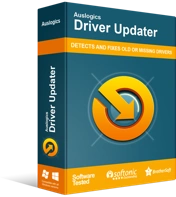
Atasi Masalah PC dengan Pembaruan Driver
Performa PC yang tidak stabil sering kali disebabkan oleh driver yang sudah usang atau rusak. Auslogics Driver Updater mendiagnosis masalah driver dan memungkinkan Anda memperbarui driver lama sekaligus atau satu per satu agar PC Anda berjalan lebih lancar
9. Pindai PC Anda untuk Malware
Jadi, Bluetooth Anda sepertinya tidak menarik, bukan? Nah, Anda tidak boleh marah karenanya – intinya adalah, perangkat lunak berbahaya mungkin sedang bekerja. Jangan ragu untuk menjalankan pemindaian sistem lengkap untuk mengetahui apakah PC Anda terinfeksi malware.
Anda dapat mendeteksi dan menghancurkan penyusup berbahaya dengan bantuan alat berikut:
Pembela Windows
Windows Defender mendukung Anda dalam kesulitan: solusi keamanan ini hadir sebagai bagian dari OS Anda dan melakukan yang terbaik untuk menjaga keamanan komputer Anda.
Berikut adalah bagaimana Anda dapat memindai sistem Anda dengan Windows Defender:
- Pengaturan -> Perbarui & Keamanan -> Pembela Windows
- Buka Windows Defender -> Penuh
Antivirus pihak ketiga Anda
Solusi keamanan utama Anda seharusnya menjadi menara kekuatan Anda di masa-masa sulit. Jadi, biarkan itu memberikan pukulan telak bagi penjajah jahat.
Auslogics Anti-Malware
Tidak pernah ada terlalu banyak kehati-hatian dalam melindungi PC Anda dari malware. Oleh karena itu, Anda memerlukan garis pertahanan lain agar tidak ada tamu tak diundang yang dapat menembus sistem Anda. Auslogics Anti-Malware dapat memikul tanggung jawab ini dan memberi Anda ketenangan pikiran yang sangat dibutuhkan.
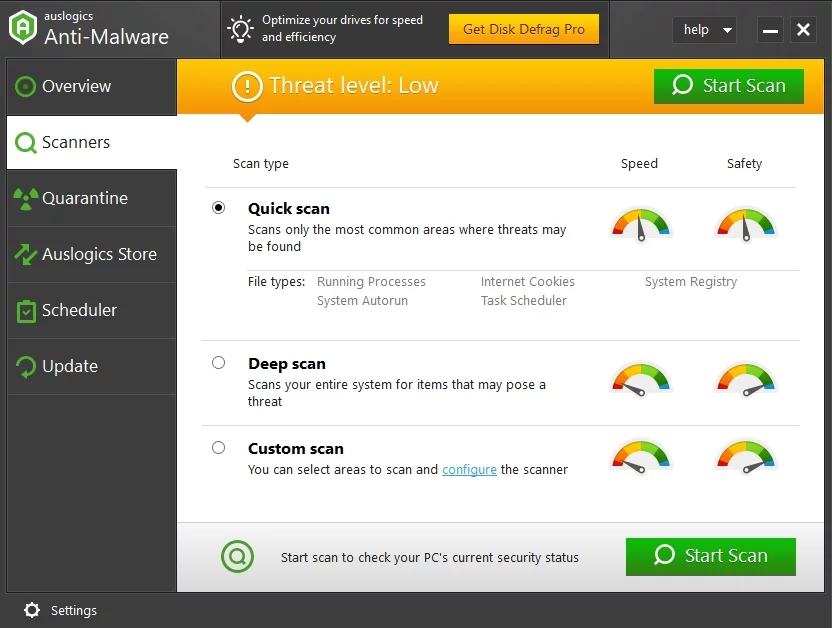
10. Lakukan Pemulihan Sistem
Jika semua perbaikan di atas tidak berhasil, coba putar komputer Anda kembali ke titik sebelumnya – ini mungkin menyelesaikan masalah Bluetooth Anda yang mengganggu.
Sebaiknya buat cadangan file pribadi Anda terlebih dahulu untuk menghindari kehilangannya secara permanen. Untuk tujuan ini, Anda dapat menggunakan:
- Drive cloud (mis. Google Drive, Yandex Drive, Dropbox, OneDrive, dll.)
- Perangkat penyimpanan portabel (mis. drive eksternal, flash drive, CD, dll.)
- Perangkat lunak cadangan (mis. Auslogics BitReplica)
Sekarang Anda dapat kembali ke waktu ketika Bluetooth Anda baik-baik saja:
- Mulai -> Panel Kontrol -> Sistem dan Keamanan -> Riwayat File
- Pemulihan -> Buka Pemulihan Sistem -> Berikutnya
- Pilih titik pemulihan yang ingin Anda kembalikan-> Berikutnya -> Selesai -> Ya
Kami harap Anda telah berhasil menghidupkan kembali Bluetooth Anda. Jangan ragu untuk membagikan kisah kemenangan Anda.
Apakah Anda memiliki ide atau pertanyaan tentang masalah ini?
Kami menantikan komentar Anda!
